【誰でも簡単】Google AI Studio「Vibe Coding」の使い方や活用事例を徹底解説

2025年10月21日(日本時間)、Googleは「Google AI Studio」のBuildモードにAIを活用したアプリの構築を可能にする「Vibe Coding」を追加しました。
「Vibe Coding」の登場により「こんな雰囲気のアプリが作りたい」といった抽象的なアイデアを記述するだけで、Geminiが内容を汲み取り、モデルや機能を選択し、自動でアプリを構築してくれます。
とはいえ、「どうやって使えばいいのかわからない」「どんなことができるのかわからない」と不安に感じていませんか。
本記事では、「Vibe Coding」の概要や使い方、注意点などを解説します。さらに、筆者が実際にGoogle AI Studioでアプリを作成した事例も紹介します。
誰でも直感的に、オリジナルのAIアプリを作れる「Vibe Coding」の魅力を、ぜひ試してみてください。

監修者
SHIFT AI代表 木内翔大
SHIFT AIでは、ChatGPTやGeminiなどの生成AIを活用して、AIを使った副業の始め方や、収入を得るまでのロードマップを解説するセミナーを開催しています。
また、参加者限定で、「初心者が使うべきAIツール20選」や「AI副業案件集」「ChatGPTの教科書」など全12個の資料を無料で配布しています。
「AIを使って最速で副業収入を得る方法を知りたい」という方は、ぜひセミナーに参加してみてください。
目次
Google AI Studioに「Vibe Coding」が登場
Google AI StudioのBuildモードに、直感的にAIアプリを作れる「Vibe Coding」が追加されました。
今回のアップデートにより、用途別のカードを選んでプロンプトを記載するだけでAIアプリを簡単に作成できます。
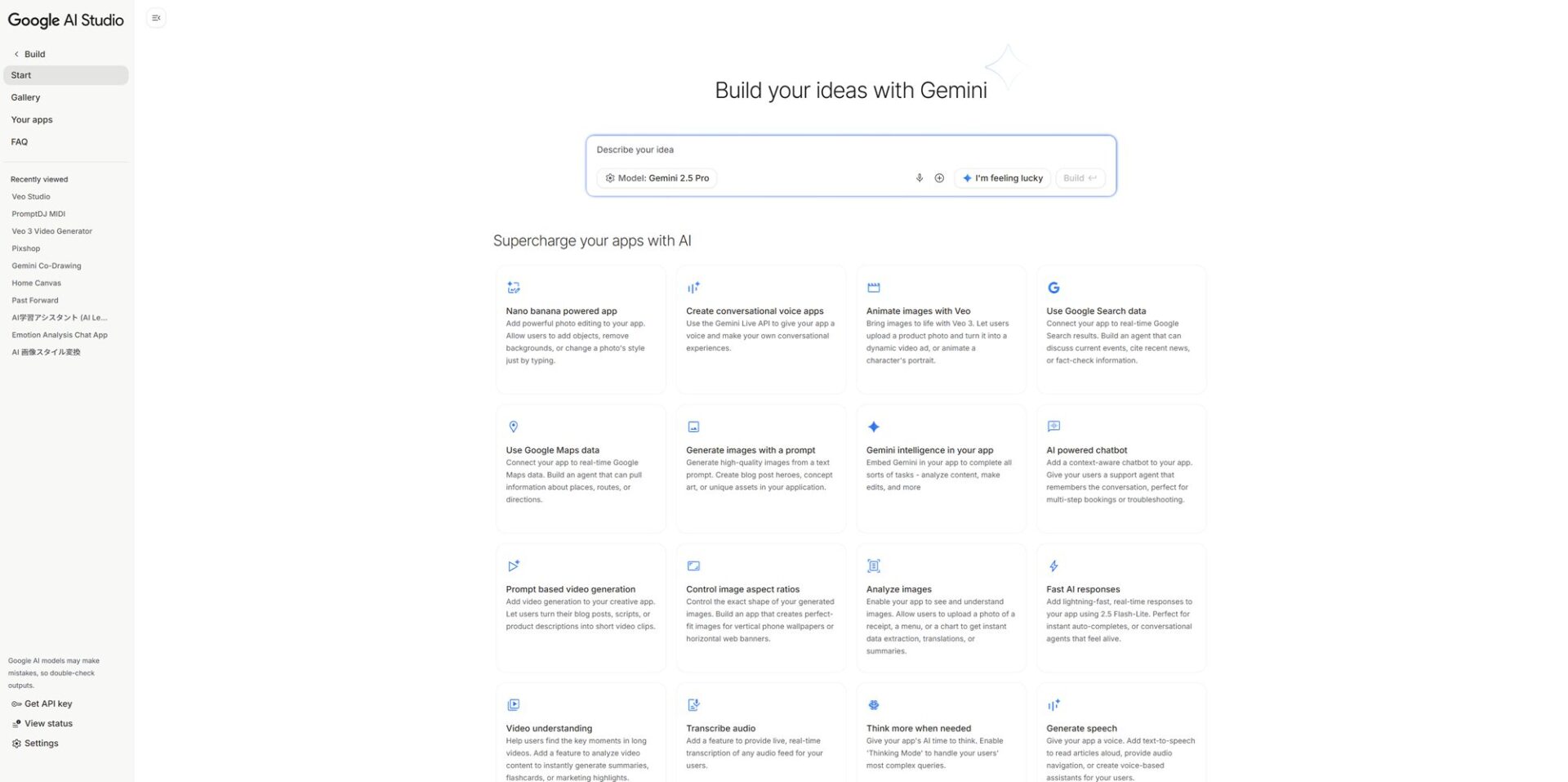
選択するカードに応じて、以下のようなアプリを簡単に作成可能です。
| カード名 | 機能概要 |
|---|---|
| Nano banana powered app | 画像編集機能を備えたAIアプリを構築 |
| Generate images with a prompt | テキストから高品質な画像を生成 |
| Gemini intelligence in your app | 文章分析・要約機能を組み込んだアプリを作成 |
| Animate images with Veo | キャラクター画像や製品写真をアニメーション化 |
| AI powered chatbot | 会話文脈を理解するチャットボットを簡単に導入 |
| Prompt based video generation | テキストから短い動画を自動生成 |
| Use Google Maps | Googleマップを活用したエージェント開発に対応 |
| Use Google Search data | Web検索を活用したエージェント開発に対応 |
入力したプロンプトは「Build」でコードに変換され、ReactまたはAngular※をベースとしたWebアプリが自動生成されます。
※Webアプリを構築するためフレームワーク(開発の土台)
「Vibe Coding」を使えば、アイデアの段階からアプリ完成までの流れが圧倒的にスムーズです。プロンプトの書き方に悩むこともなく、非エンジニアでもAIアプリを作成できます。
以下の記事では、Google AI Studioの使い方やできることなどを紹介しています。Google AI Studioの使い方に不安がある方はぜひ参考にしてみてください。
Google AI StudioのVibe Codingを使うための料金プラン
Google AI Studioは制限にかかるまで無料で使えます。そのため、Google AI Studioでは料金を気にする必要はありません。
ただし、制限を超えた場合や外部APIを統合して大規模なアプリを構築する場合には、Google Cloud経由でのAPI利用料金が発生する仕組みです。
個人利用や小規模な開発であれば、無料枠の範囲で十分にVibe Codingを体験できます。
まずは無料の範囲で実際に試してみてください。
SHIFT AIでは、ChatGPTやGeminiなどの生成AIを活用して、AIを使った副業の始め方や、収入を得るまでのロードマップを解説するセミナーを開催しています。
また、参加者限定で、「初心者が使うべきAIツール20選」や「AI副業案件集」「ChatGPTの教科書」など全12個の資料を無料で配布しています。
「AIを使って最速で副業収入を得る方法を知りたい」という方は、ぜひセミナーに参加してみてください。
スキルゼロから始められる!
無料AIセミナーに参加するGoogle AI StudioでVibe Codingを使う方法
Google AI StudioのBuildモードを使えば、プロンプトとカード選択だけでAIアプリを構築できます。Vibe Codingを実際に使う6つの手順を紹介します。
- Google AI Studioにアクセスする
- 作成したいアプリの設定を行う
- 使用するカードとプロンプトを入力する
- 作成したアプリを修正する
- 作成したアプリを保存する
Google AI Studioにアクセスする
まず、ブラウザでGoogle AI Studioの公式サイトにアクセスします。ログイン画面が表示されたら、Googleアカウントでサインインします。
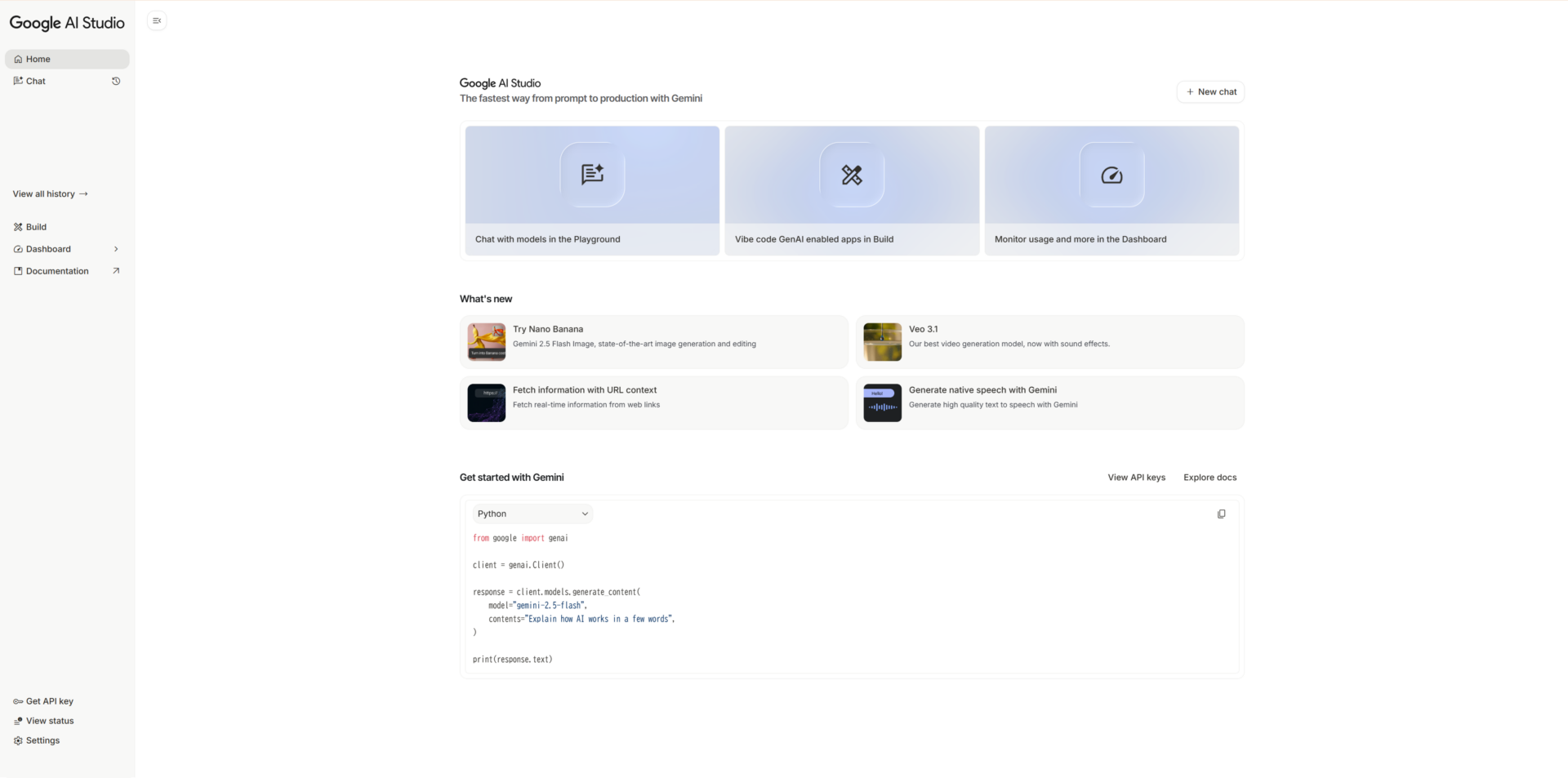
初回アクセス時は利用規約への同意を求められるため「同意して続行」を選択してください。
作成したいアプリの設定を行う
作成したいアプリの設定を行います。トップページの左メニューからBuildモードを選択します。
画面下には「Supercharge your apps with AI」として、アプリの機能を拡張するためのカードが並んでいます。
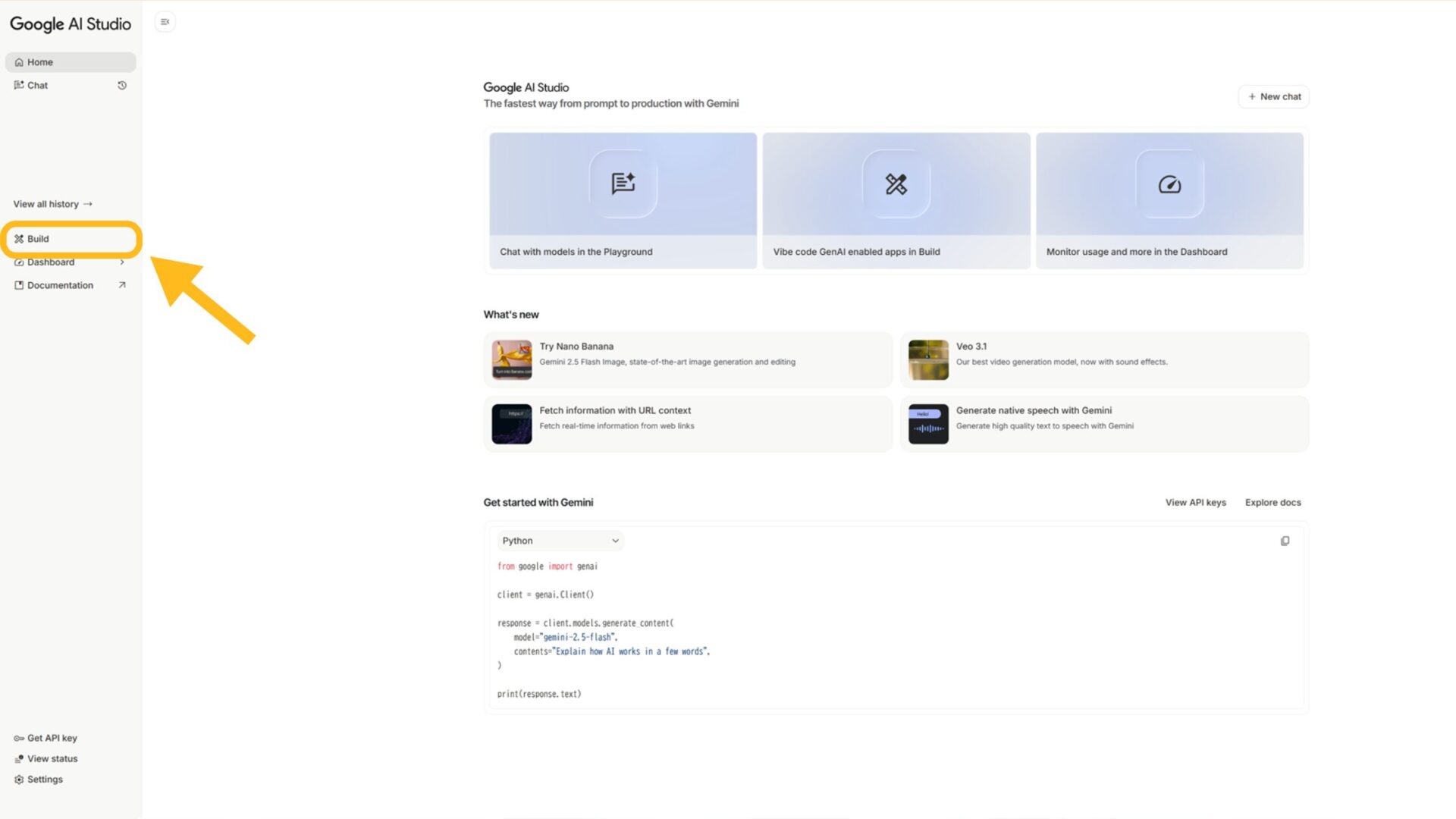
アプリを構築する前に「Model」を選択して、使用するAIモデルやテンプレートの設定を行いましょう。
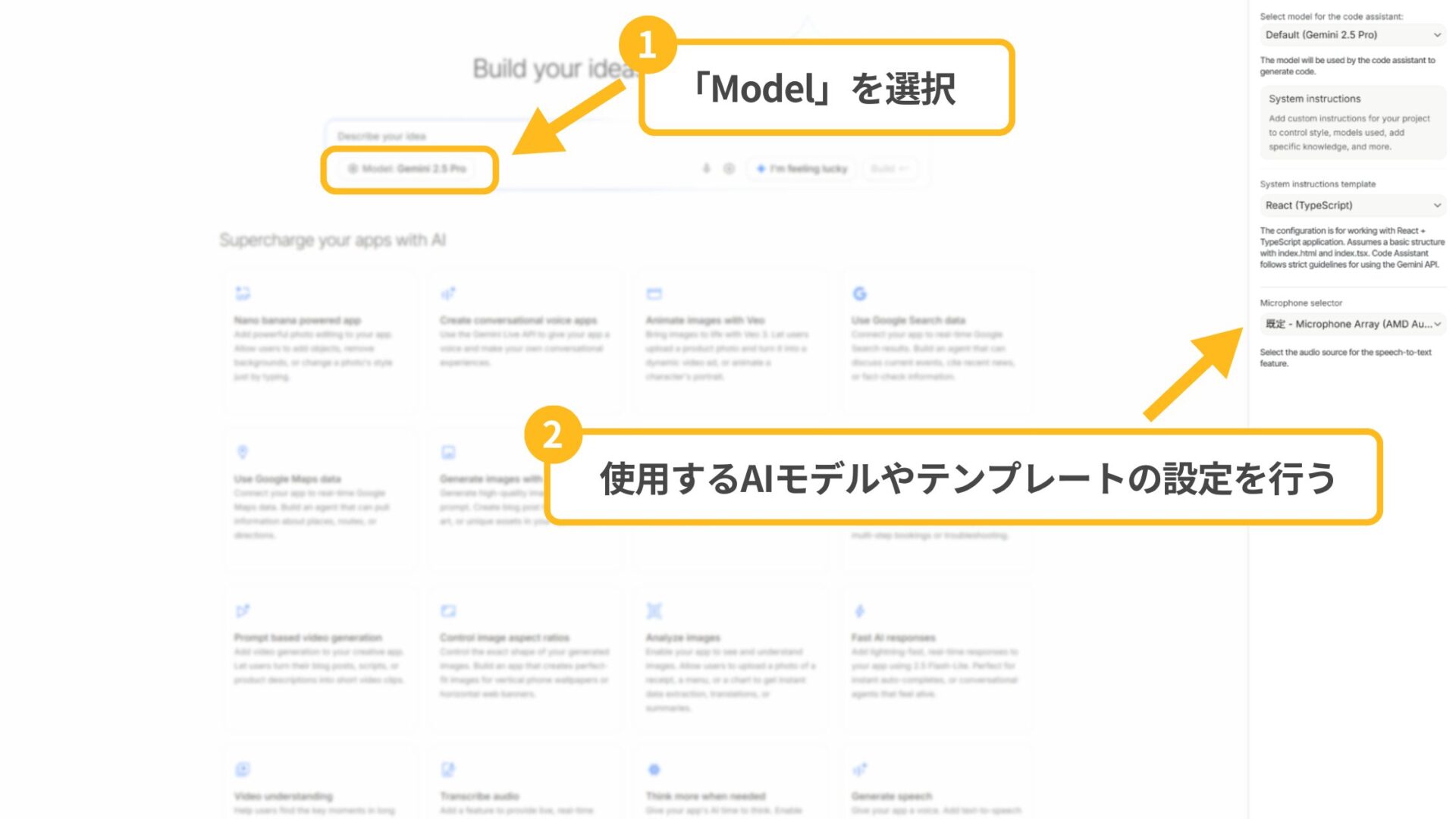
この設定画面では、以下の項目を調整できます。
- Select model for the code assistant:使用するGeminiモデルを選択
- System instructions:生成されるコードのスタイルやルールを指定
- System instructions template:アプリのテンプレートを選択
設定が完了したら、右上の「×」を選択して閉じます。
使用するカードとプロンプトを入力する
アプリの設定が完了したら、次に「カード」と「プロンプト」を入力します。
Vibe Codingでは、カードがアプリの機能を示し、プロンプトがその動作内容を指示する役割を持ちます。
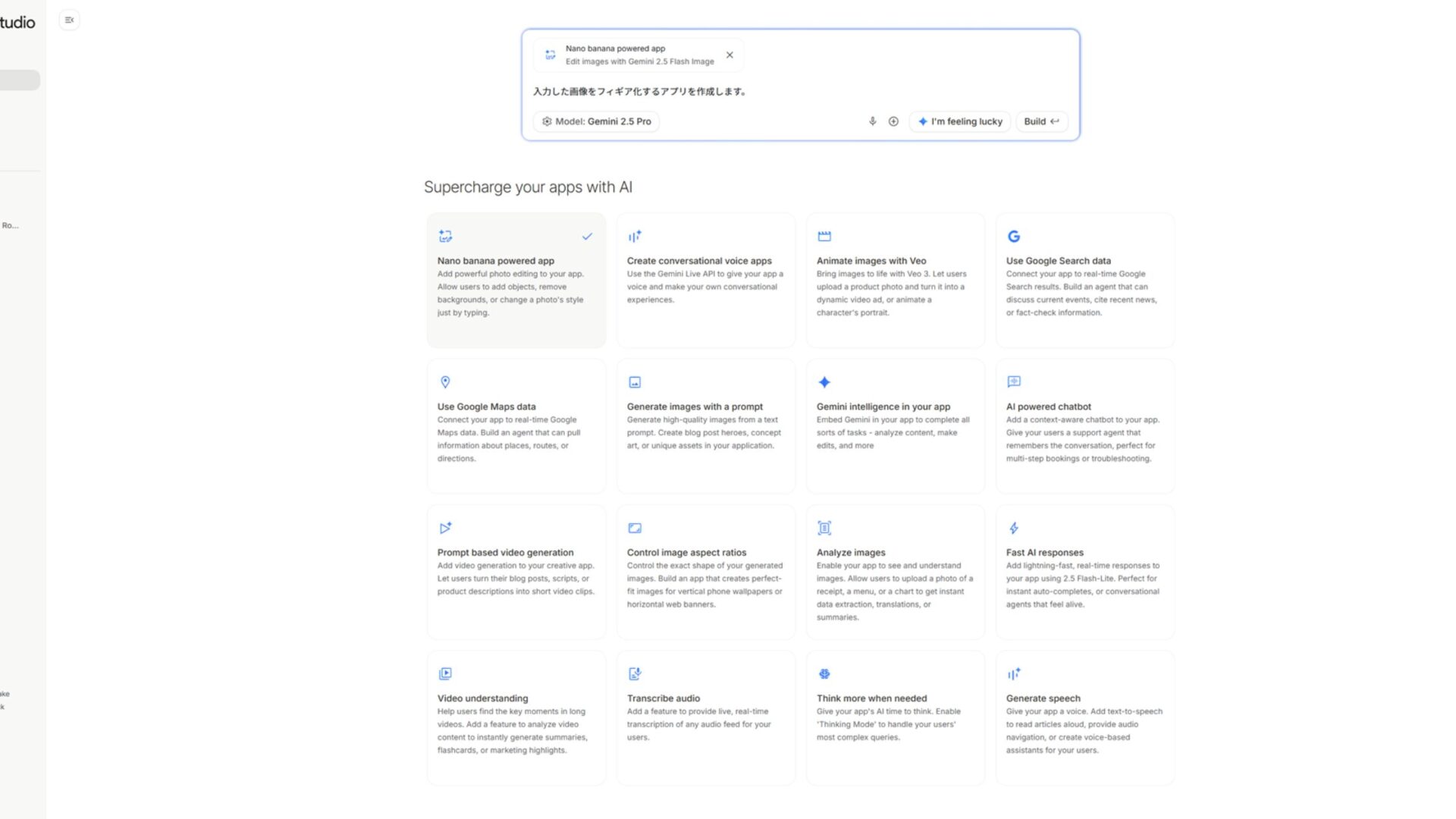
作成したいアプリの内容に合わせて、カードを選びましょう。
カードを選択したら、画面上部の入力欄にプロンプトを入力します。プロンプトは日本語でも入力可能です。
カードとプロンプトの選択が完了したら「Build」を選択します。
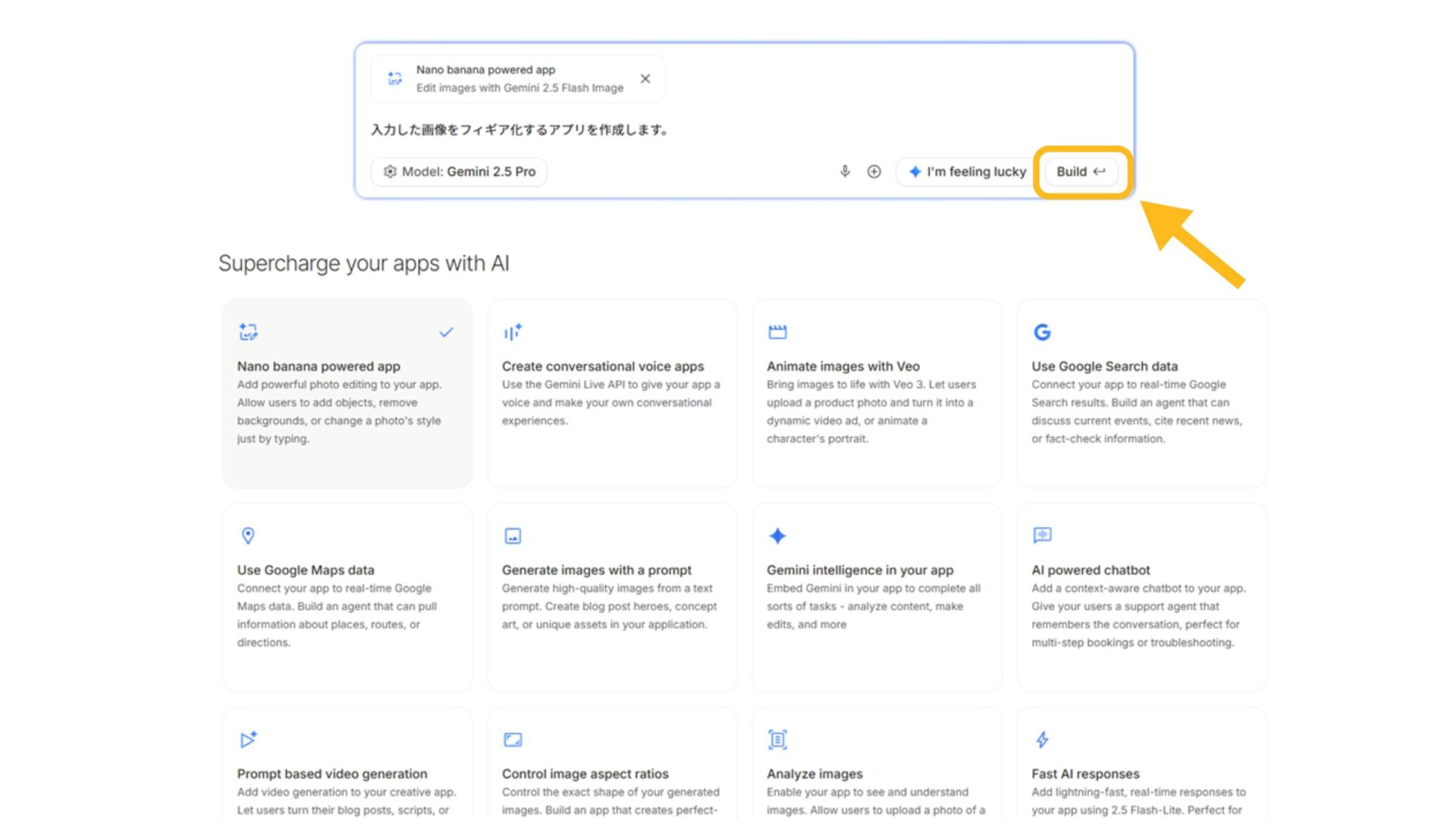
Geminiが自動的にコードを生成し、数十秒〜数分でアプリのプレビューが表示されます。
どのようなアプリを作成すればよいかわからない方や、とりあえず試してみたい方は「I’m feeling lucky」を選択してみましょう。
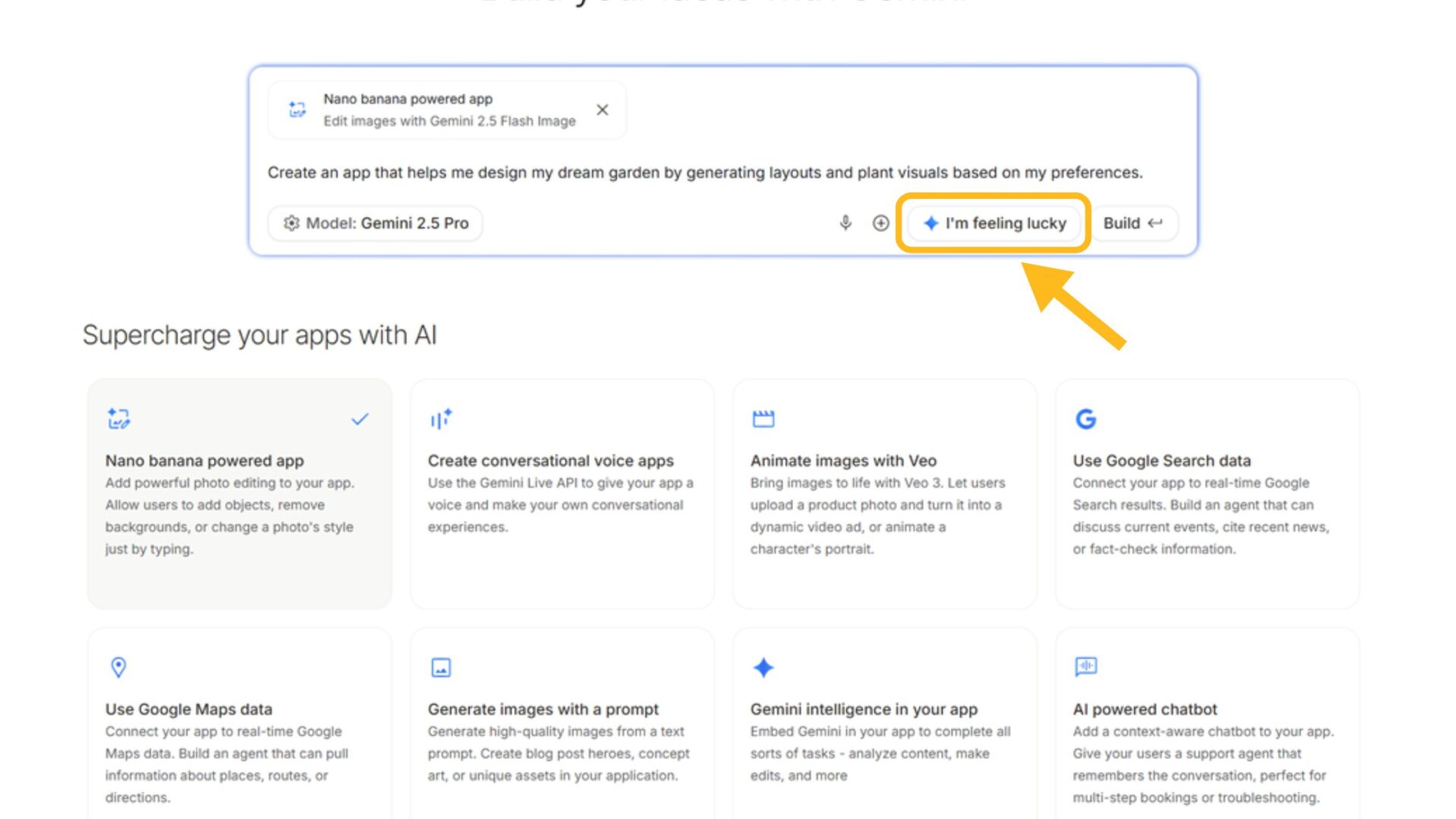
Geminiが自動的にアプリに適したカードとプロンプトを生成してくれます。
この機能は「入力した文章を改善する」ものではなく、まったく新しいプロンプトを一から作成する仕組みなので、自分の入力内容をもとにアプリを作りたい場合には不向きです。
また、生成されるプロンプトは英語で表示されます。どのようなアプリが作成されるのかを日本語で確認したい場合は、翻訳ツールを使って内容を確認する必要があります。
内容を確認したら、「Build」ボタンを押してアプリを生成します。
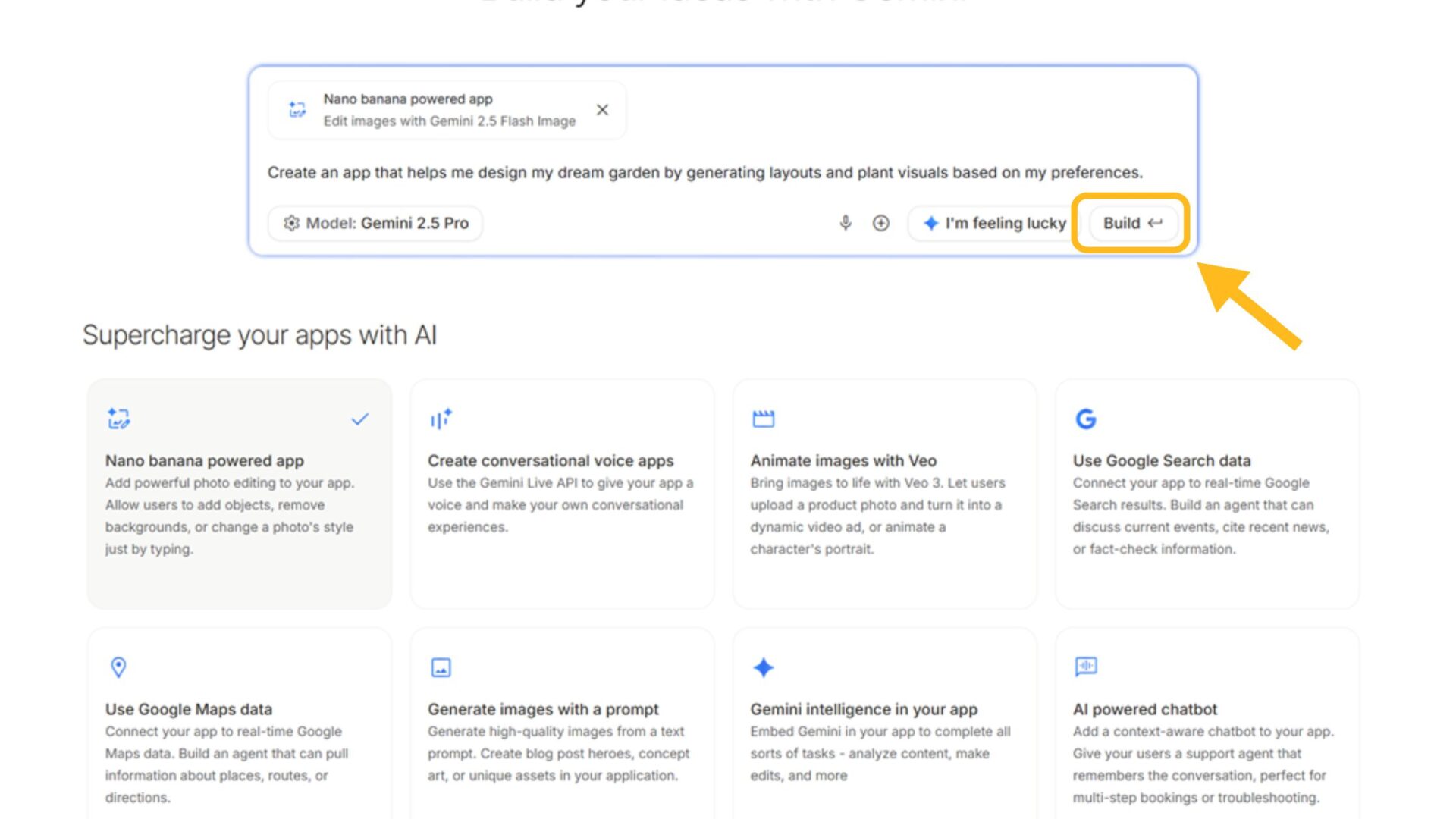
作成したアプリを修正する
アプリを作成すると、自動的にプレビュー画面が表示されます。ただし、すべてが完全に正確に動作するとは限りません。
動作に不具合があったり、デザインを少し直したい場合は、画面左下のプロンプト入力欄から簡単に修正できます。
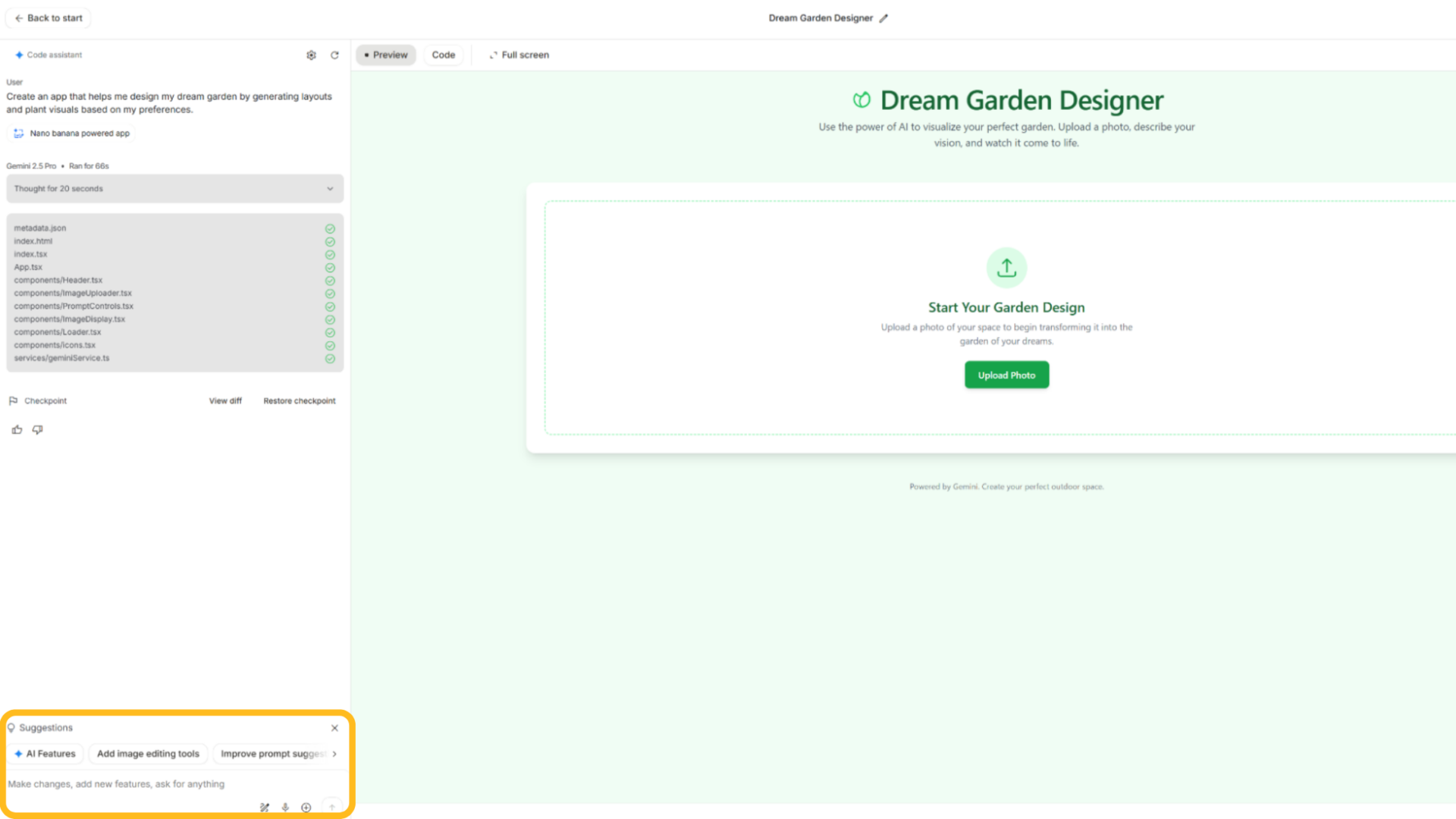
修正するときに便利なのが、2025年10月23日に追加された「annotation(アノテーション)」機能です。
アプリのプレビュー画面に直接コメントを書き込んだり、線や図形を描いたりして、修正したい箇所をGeminiに視覚的に伝えられます。
「annotation」機能を利用するには、画面左下のプロンプト入力欄の下にある「Annotate App」を選択します。選択するとプレビュー画面の下に注釈メニューが表示されます。
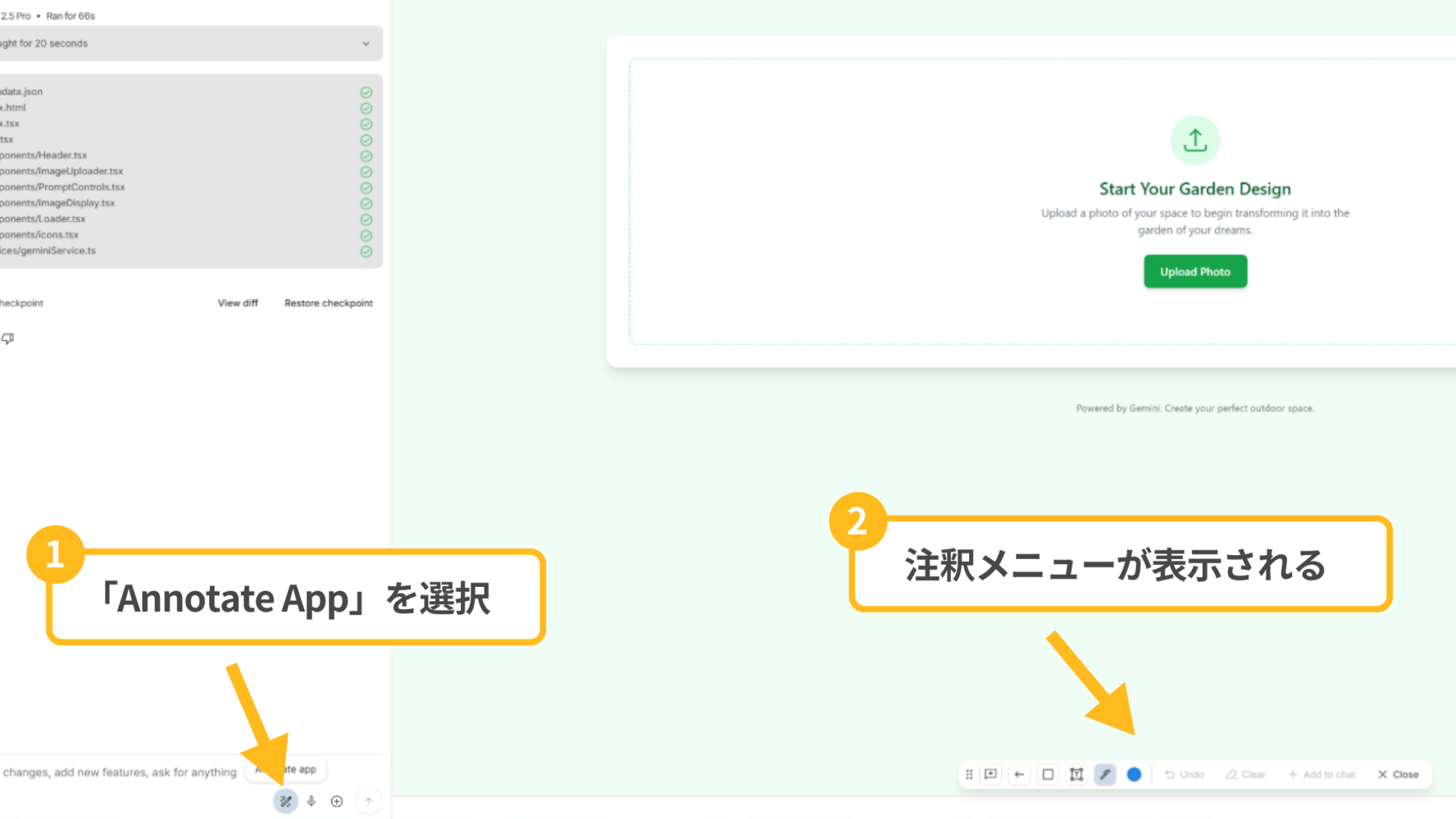
メニューには、「コメントの追加」「矢印の描画」「矩形(四角)の描画」「テキストの追加」などがあり、どれを使うかを選んで自由に書き込めます。
以下は実際に「annotation(アノテーション)」機能を試している様子です。
introducing annotation mode in AI Studio
refining your app should be as easy as pointing at what you want to change: simply highlight any component, button or text in your app and Gemini will handle the heavy lifting pic.twitter.com/fyFYNeyHIQ
— Google AI Studio (@GoogleAIStudio) October 23, 2025
コードを直接編集しなくても、修正したい箇所を視覚的に示すだけでGeminiが理解してくれるため、直感的にアプリを修正できます。
作成したアプリを保存する
アプリを作成すると、内容は一時的に自動保存されますが、完全な保存は手動で行う必要があります。
再利用したり、他のプロジェクトで共有したい場合は、画面右上にある保存アイコンを選択して保存しましょう。
以下は画面右上のメニューの見方です。
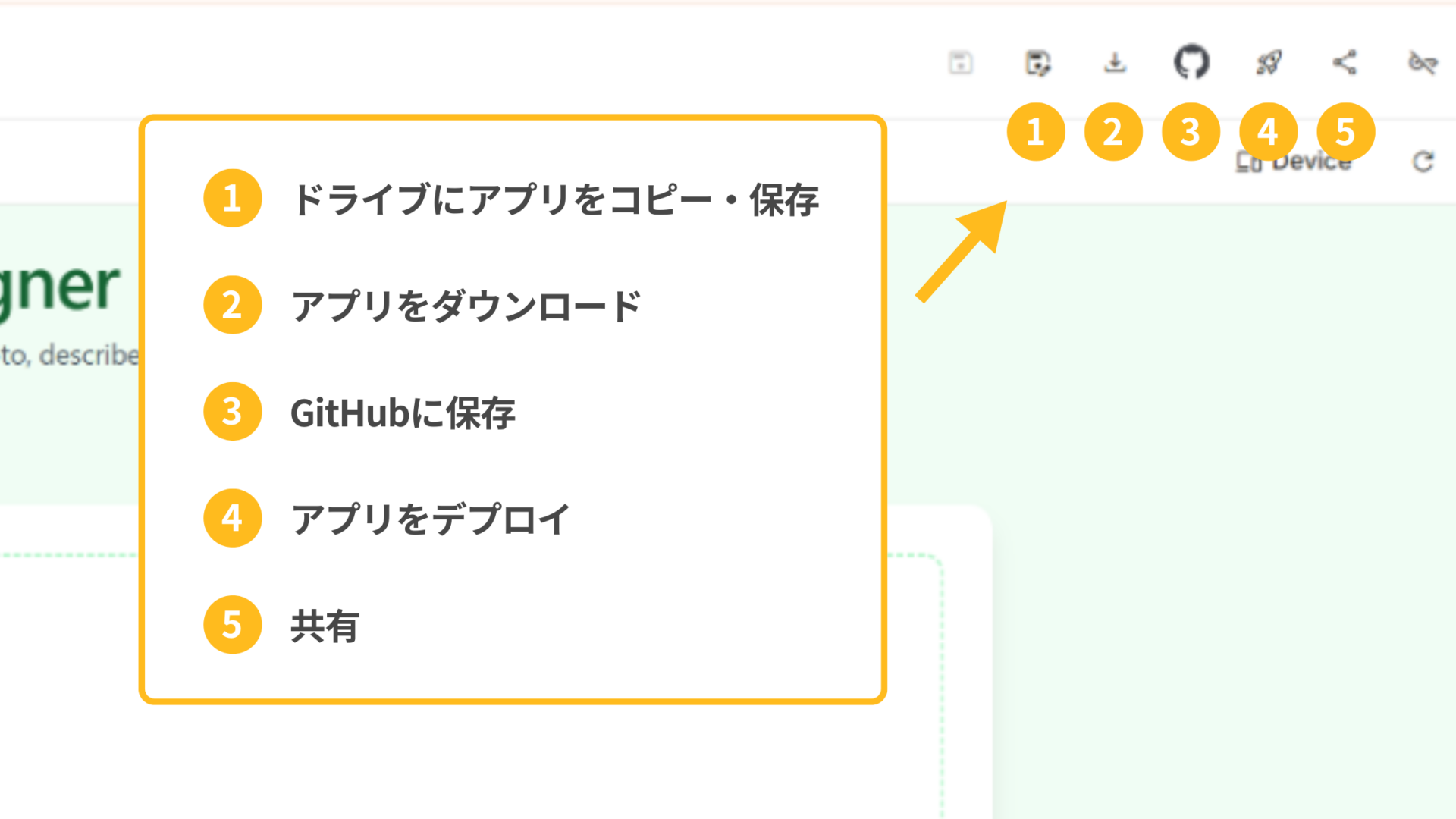
保存したアプリは、左メニューの「Your apps」からいつでも開いて確認できます。
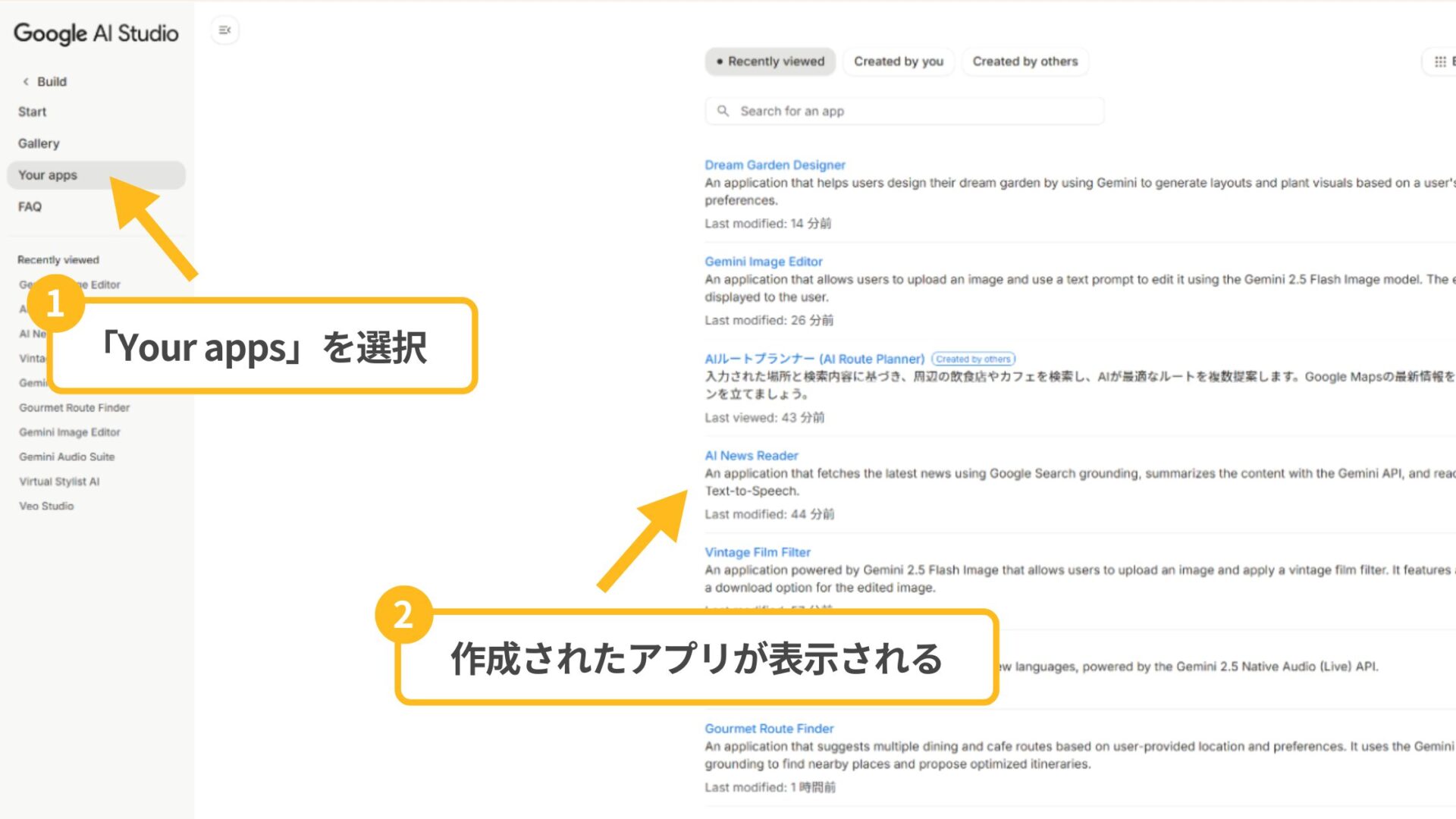
アプリ名や最終更新日が表示されるため、複数のアプリを管理する際にも便利です。
また、必要に応じて「共有(Share)」アイコンを押すと、他のメンバーとリンクを共有できます。
実際にGoogle AI StudioのVibe Codingでアプリを作ってみた
ここでは、筆者がGoogle AI StudioのVibe Codingで作成したアプリを3つ紹介します。
- フィギュア画像生成アプリ
- ニュース読み上げアプリ
- 飲食店巡りマップアプリ
それぞれのアプリで使用したカードも紹介しているので、Vibe Codingでアプリを作成するときの参考にしてみてください。
フィギュア画像生成アプリ
今回は、「Nano banana powered app」を活用して話題のAIフィギュア化を行うアプリを作成しました。
アプリでは「画像をアップロードして生成ボタンを押す」だけのシンプルな構成で、ボタンを押すと入力画像がNano Banana経由でトイフィギュア風に変換されます。
実際に作成されたアプリを試している様子です。
画像を入力して数秒後にフィギュア化された画像が生成されました。
今回は「画像のフィギュア化アプリ」を紹介しましたが、Nano Bananaを活用すれば、背景の除去・スタイル変換・オブジェクト追加などを行うアプリも簡単に作成できます。
ニュース読み上げアプリ
今回は、最新ニュースを自動で要約し、その内容を音声で読み上げるアプリを作成しました。
「Generate speech」と「Use Google Search data」を使用して、テキストを自然な音声に変換しています。
アプリでは、ニュースを取得して要約した文章を「再生ボタン」で読み上げるだけのシンプルな構成です。
実際に作成されたアプリを試している様子です。
人物名の読み間違いがあります
実際に使ってみると、Geminiによる要約は非常に自然で、ニュースの重要ポイントを短くわかりやすく伝えてくれました。
ニュース以外にも「天気情報の読み上げ」や「トレンド要約」など、音声やWebデータを活用したアプリもカードを選択するだけで簡単に作成できます。
飲食店巡りマップアプリ
今回は、入力した場所と条件から、周辺のおすすめ飲食店を検索し、複数のルートを提案してくれるアプリを作成しました。
「Use Google Maps」カードを活用して、地図データをもとにルート候補を複数生成し、その中から最適なルートを自動で選択します。
アプリでは、検索欄に「渋谷 カフェ」などと入力し、「ルートを提案」ボタンを押すだけで、周辺の人気スポットを含むおすすめコースが地図上に表示されます。
実際に作成されたアプリを試している様子です。
実際に試してみると、移動ルートの提案がスムーズで、効率的に食べ歩きルートを作成できました。
食べ物巡りマップ以外にも、「観光ルート作成」や「旅行プラン提案」など、Googleマップを活かしたアプリをカードを選択するだけで簡単に作成できます。
Google AI StudioのVibe Codingを使うときの注意点
ここでは、Google AI StudioのVibe Codingを使うときの注意点を3つ紹介します。
- 個人情報や機密情報に注意する
- 意図通りに動作しない場合がある
- 対応しているフレームワークが限られている
注意点を理解せずに使い始めると、想定外のリスクにつながります。それぞれ詳しく見ていきましょう。
個人情報や機密情報に注意する
Google AI Studioでアプリを作成するときは、個人情報や社内の機密情報を入力しないように注意が必要です。
Vibe Codingで利用するGeminiモデルは、入力内容をもとにアプリを生成するため、個人情報や社内資料を含めると情報漏えいのリスクがあります。
Google AI Studioの公式サイトでは以下のように記載されています。
品質の向上とサービスの改善を目的として、使用者が行った API 入出力に対して、人間のレビュアーが確認、 注記、処理を行う場合があります。このプロセスの一環として、Google は プライバシーを保護するための措置を講じます。
措置には、 Google アカウント、API キー、およびクラウド プロジェクトからのデータの切り離しが含まれます。これらは人間のレビュアーによる読み取りや注記の前に 行われます。本無料サービスには、プライベート情報、機密情報、または個人情報を送信 しないでください。
引用:Google AI Studio(利用規約)
プロンプトを入力するときは、送信前に必ず個人情報や機密事項が記載されていないか確認しましょう。
意図通りに動作しない場合がある
Google AI StudioのVibe Codingでは、生成されたアプリが必ずしも意図したとおりに動作するとは限りません。
Geminiモデルは入力プロンプトをもとにコードを自動生成しますが、複雑な仕様や曖昧な指示が含まれていると、期待とは異なる挙動を示す場合があります。
とくに外部API連携や入力処理などを含む場合は、エラーや動作不良が発生する可能性が高いです。
筆者もVibe Codingを利用したとき、アプリを作成中に何度もエラーが発生しました。
生成結果はあくまで「たたき台」として扱い、必要に応じてコードや設定を手動で調整するのがおすすめです。
対応しているフレームワークが限られている
Google AI StudioのVibe Codingでは、利用できるフレームワークが限られているため、アプリ開発を始める前に確認が必要です。
2025年10月時点で自動生成に対応しているのはReactとAngularのみです。
そのため、以下の主要フレームワークは、Vibe Codingでは現時点で利用できません。
- Python
- Java
- Flutter
- Vue.js
とくに、開発者の方や本格的なアプリ開発を検討している方は、生成されたコードを手動で修正する必要があります。
今後、対応フレームワークの拡張が予定されている可能性もあるため、最新のアップデート情報を定期的に確認しておきましょう。
Google AI Studioのセキュリティについて気になった方は、以下の記事もあわせてごらんください。
Google AI StudioのVibe Codingを活用してアプリ作成を試してみよう!
Google AI StudioのBuildモードに「Vibe Coding」が追加されました。Vibe Codingを活用すれば、モデルの利用がより直感的になり、AIアプリを簡単に作成できます。
利用回数には制限がありますが、個人利用や小規模なアプリ作成であれば無料範囲内で十分試せます。
本記事で紹介した手順を参考に、ぜひ一度アプリ作成を試してみてください。
SHIFT AIでは、ChatGPTやGeminiなどの生成AIを活用して、副業で収入を得たり、キャリアアップで年収を高めたりするノウハウをお伝えする無料セミナーを開催しています。
セミナーでは、主に以下の内容を学習できます。
- AIを使った副業の始め方・収入を得るまでのロードマップ
- おすすめの副業案件と獲得方法
- AIスキルを高めて昇進・転職などに役立てる方法
- 実際に成果を出しているロールモデルの紹介
- これから使うべきおすすめのAIツール
無料セミナーは、AI初心者〜中級者の方を対象としています。
「これからAIを学習したいけど、何から始めていいのか分からない」「AIの独学に限界を感じてきた」という方にとくにおすすめです。
また、参加者限定で、「初心者が使うべきAIツール20選」や「AI副業案件集」「ChatGPTの教科書」など全12個の資料を無料で配布しています。
完全無料で参加できるため、ご興味のある方は、ぜひセミナーに申し込んでみてください。
スキルゼロから始められる!
無料AIセミナーに参加する執筆者

西啓汰
大学での学びと並行して活動するフリーランスのSEO/Webライター。
研究テーマは「Music to Video」。音楽の歌詞や曲調を分析し、自動で映像を生成する仕組みの開発中。
生成AIツールを実際に触れ、体験を通じて得た知見を活かし、価値を届けるライティングを実践。
趣味は野球観戦とラジオ聴取。



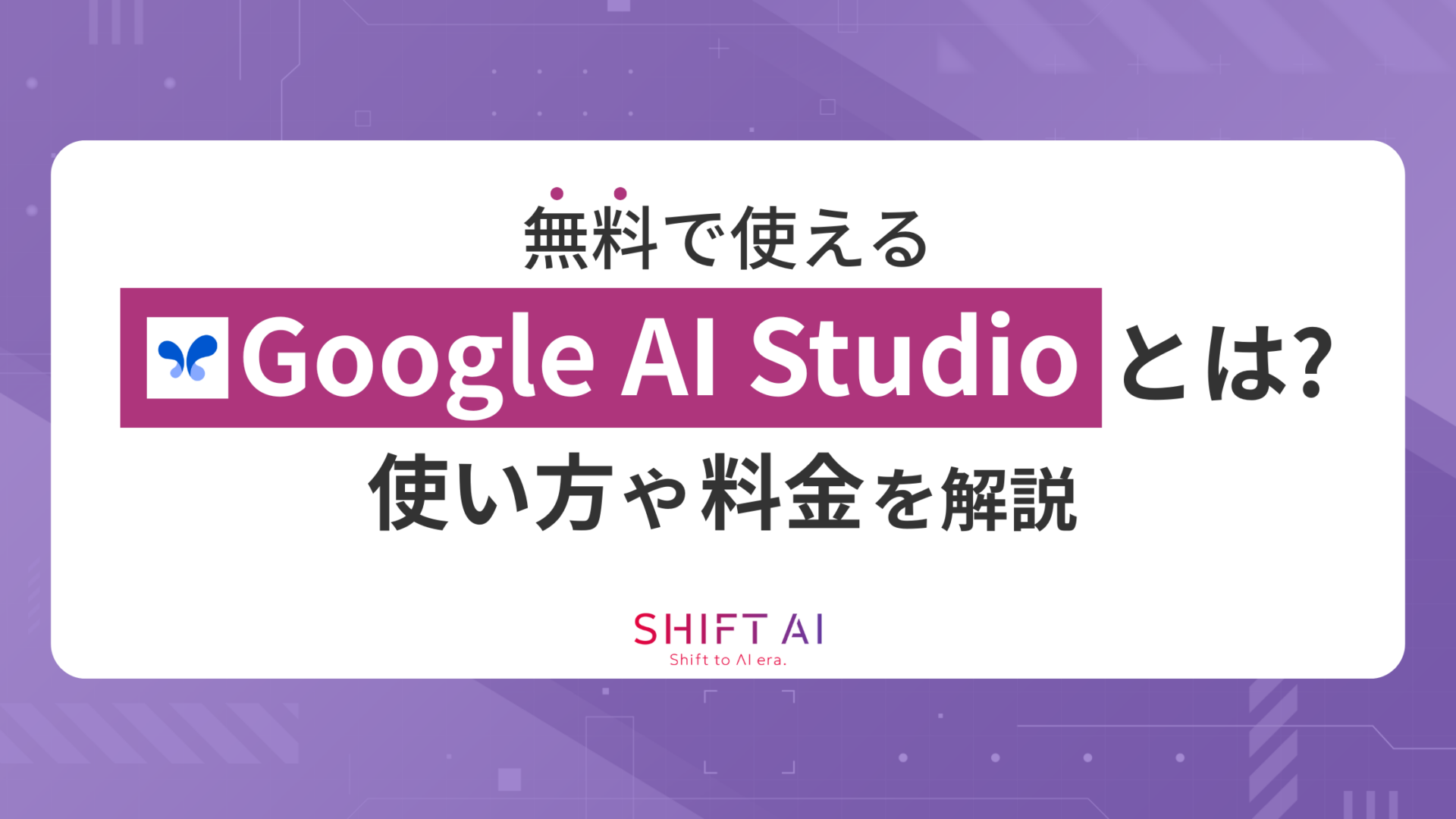












スキルゼロから始められる!
無料AIセミナーに参加する